win10详细jdk环境变量配置如何配置-win10详细jdk环境变量配置步骤
来源:插件之家
时间:2023-04-25 12:20:09 126浏览 收藏
本篇文章给大家分享《win10详细jdk环境变量配置如何配置-win10详细jdk环境变量配置步骤》,覆盖了文章的常见基础知识,其实一个语言的全部知识点一篇文章是不可能说完的,但希望通过这些问题,让读者对自己的掌握程度有一定的认识(B 数),从而弥补自己的不足,更好的掌握它。
win10详细jdk环境变量配置如何配置?jdk环境变量配置是学习java的第一步配置,在开发的时候Java程序时肯定是需要引用其他人已经写好的类,而我们在引用别人的类的时候要让解释器知道去哪里引用这个类。下面来看看win10系统下详细的安装配置方法吧。

win10详细jdk环境变量配置步骤
一、安装JDK 选择安装目录 安装过程中会出现两次 安装提示 。
第一次是安装 jdk ,第二次是安装 jre。建议两个都安装在同一个java文件夹中的不同文件夹中。
(不能都安装在java文件夹的根目录下,jdk和jre安装在同一文件夹会出错)
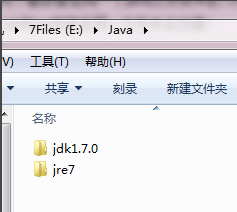
二、配置环境变量:右击我的电脑&->"属性"-->"高级系统设置"-->"高级"-->"环境变量"
1、在系统变量里新建"JAVA_HOME"变量,
变量值为:C:Program FilesJavajdk1.8.0_60(根据自己的jdk的安装路径填写)
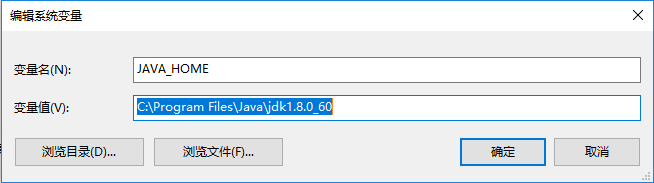
2、在系统变量里新建"classpath"变量,变量值为:.;%JAVA_HOME%lib;%JAVA_HOME%lib ools.jar (注意最前面有一点)
3、找到path变量(已存在不用新建)添加变量值:%JAVA_HOME%in;%JAVA_HOME%jrein
注意变量值之间用";"隔开。注意原来Path的变量值末尾有没有;号,如果没有,先输入;号再输入。
如果你的系统是Windows10,就相对方便多了,不用担心这个";"。
三、Windows+R&->输入&md&->Enter,输入java -version(记得中间有个空格),
如果显示jdk版本信息就说明环境变量配置成功了。
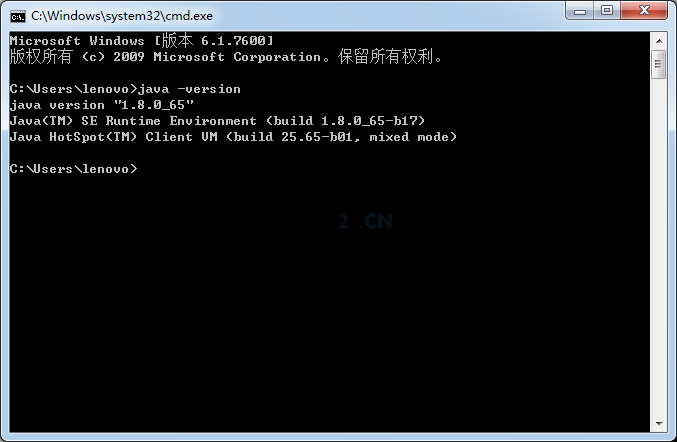
以上就是本文的全部内容了,是否有顺利帮助你解决问题?若是能给你带来学习上的帮助,请大家多多支持golang学习网!更多关于文章的相关知识,也可关注golang学习网公众号。
-
501 收藏
-
501 收藏
-
501 收藏
-
501 收藏
-
501 收藏
-
437 收藏
-
128 收藏
-
217 收藏
-
117 收藏
-
301 收藏
-
411 收藏
-
255 收藏
-
253 收藏
-
200 收藏
-
257 收藏
-
412 收藏
-
178 收藏
-

- 前端进阶之JavaScript设计模式
- 设计模式是开发人员在软件开发过程中面临一般问题时的解决方案,代表了最佳的实践。本课程的主打内容包括JS常见设计模式以及具体应用场景,打造一站式知识长龙服务,适合有JS基础的同学学习。
- 立即学习 543次学习
-

- GO语言核心编程课程
- 本课程采用真实案例,全面具体可落地,从理论到实践,一步一步将GO核心编程技术、编程思想、底层实现融会贯通,使学习者贴近时代脉搏,做IT互联网时代的弄潮儿。
- 立即学习 516次学习
-

- 简单聊聊mysql8与网络通信
- 如有问题加微信:Le-studyg;在课程中,我们将首先介绍MySQL8的新特性,包括性能优化、安全增强、新数据类型等,帮助学生快速熟悉MySQL8的最新功能。接着,我们将深入解析MySQL的网络通信机制,包括协议、连接管理、数据传输等,让
- 立即学习 500次学习
-

- JavaScript正则表达式基础与实战
- 在任何一门编程语言中,正则表达式,都是一项重要的知识,它提供了高效的字符串匹配与捕获机制,可以极大的简化程序设计。
- 立即学习 487次学习
-

- 从零制作响应式网站—Grid布局
- 本系列教程将展示从零制作一个假想的网络科技公司官网,分为导航,轮播,关于我们,成功案例,服务流程,团队介绍,数据部分,公司动态,底部信息等内容区块。网站整体采用CSSGrid布局,支持响应式,有流畅过渡和展现动画。
- 立即学习 485次学习
